Ανασκόπηση του iCloud WhatsApp Backup
Έχετε σκεφτεί ποτέ να δημιουργήσετε αντίγραφα ασφαλείας για το WhatsAppστο iCloud; Λοιπόν, για τους χρήστες iPhone, είναι απαραίτητο να έχουν όλα τα δεδομένα τους στη βάση iCloud ή iTunes, συμπεριλαμβανομένου του WhatsApp. Σε περίπτωση που επιθυμείτε να δημιουργήσετε αντίγραφα ασφαλείας για τα μηνύματα WhatsApp στο iCloud, αλλά δεν ξέρετε πώς να το κάνετε "Παίρνουμε πανικό παντού, είμαστε εδώ για να προσφέρουμε το χέρι βοήθειας και να σας αφήσουμε να δημιουργήσετε iCloud WhatsApp backup στα καλύτερά του.
Συνεχίστε να διαβάζετε το άρθρο για να μάθετε περισσότερα!
- Μπορεί iCloud Backup WhatsApp Μηνύματα;
- Μπορώ να αντιγράψω το συγκεκριμένο μήνυμα WhatsApp στο iCloud;
- Πώς να δημιουργήσετε αντίγραφα ασφαλείας των μηνυμάτων WhatsApp στο iCloud;
- Μπορώ να εξάγω και να προβάλω δεδομένα από iCloud Backup;
- Ένα εναλλακτικό τρόπο δημιουργίας εφεδρικών αντιγράφων iCloud για την δημιουργία αντιγράφων ασφαλείας WhatsApp
Μπορεί iCloud Backup WhatsApp Μηνύματα;
Γνωρίζουμε ότι, αναρωτιέστε αν έναbackup στο iCloud για WhatsApp είναι δυνατή ή όχι. Λοιπόν, ας καθαρίσουμε την ομίχλη και να φέρουμε κάποιο φως εδώ. Μπορείτε να δημιουργήσετε αντίγραφο ασφαλείας για το WhatsApp στο iCloud. Το iCloud υποστηρίζει τη δημιουργία αντιγράφων ασφαλείας των μηνυμάτων WhatsApp. Μπορείτε να κάνετε αντίγραφα ασφαλείας των μηνυμάτων σας και άλλων δεδομένων Everys σε καθημερινή βάση. Απλά πρέπει να αφήσετε το iPhone σας συνδεδεμένο σε Wi-Fi και να ενεργοποιήσετε την iCloud backup.
Μπορώ να αντιγράψω το συγκεκριμένο μήνυμα WhatsApp στο iCloud;
Αλλά, υπάρχουν απογοητευτικά νέα για εσάς. Εάν ρωτάτε για επιλεκτικό αντίγραφο ασφαλείας των μηνυμάτων WhatsApp στο iCloud, η απάντηση είναι μεγάλη "Όχι". Το iCloud δεν μπορεί να διευκολύνει την επιλεκτική δημιουργία αντιγράφων ασφαλείας συγκεκριμένων μηνυμάτων από το WhatsApp στο iCloud.Αν θέλετε να δημιουργήσετε ξεχωριστό αντίγραφο συνομιλίας στο iCloud για WhatsApp, τότε πρέπει να επιλέξετε ένα αξιόπιστο εργαλείο τρίτων για αυτό το θέμα.
Πώς να δημιουργήσετε αντίγραφα ασφαλείας των μηνυμάτων WhatsApp στο iCloud;
Ας δούμε πώς μπορείτε να δημιουργήσετε αντίγραφα ασφαλείας για τα μηνύματα WhatsApp στο iCloud. Εδώ έχουμε έναν γρήγορο οδηγό για να αναφερθούμε: Μπορείτε να ακολουθήσετε αυτόν τον οδηγό και να δημιουργήσετε αντίγραφα ασφαλείας για το WhatsApp στο iCloud.
- Στο iPhone σας, περιηγηθείτε στο "Ρυθμίσεις" και πατήστε στο [όνομα] στην κορυφή. Από εκεί, πηγαίνετε στο "iCloud".
- Χτυπήστε την επιλογή "iCloud Drive" και, στη συνέχεια, ενεργοποιήστε την.
- Βεβαιωθείτε ότι στη λίστα εφαρμογών "WhatsApp" έχει ενεργοποιηθεί.

- Τώρα, απλά ανοίξτε το WhatsApp και πατήστε "Ρυθμίσεις" σε αυτό. Μεταβείτε στην καρτέλα "Συνομιλίες". Στη συνέχεια, κάντε κλικ στο "Chat Backup" ακολουθούμενο από το κουμπί "Δημιουργία αντιγράφων ασφαλείας τώρα".

Μπορώ να εξάγω και να προβάλω δεδομένα από iCloud Backup;
Τώρα που έχετε δει τη μέθοδο δημιουργίας αντιγράφων ασφαλείας για το WhatsApp στο iCloud, πώς θα μπορούσατε να εξάγετε δεδομένα από το iCloud backup; Λοιπόν, μπορείτε πάντα να πάτε για Tenorsahre UltData για iOS (iCloud Backup Restore Tool) και να ολοκληρώσετε την επιθυμητή εργασία σας. Μπορεί όχι μόνο να ανακτήσει τα διαγραμμένα μηνύματα WhatsApp αλλά και να διαγράψει δεδομένα από το iTunes ή iCloud backup. Μπορείτε να κάνετε προεπισκόπηση των δεδομένων πριν από την ανάκτηση. Σχεδόν 20 τύποι δεδομένων είναι συμβατοί με αυτό το λογισμικό. Τα δεδομένα μπορούν να αποκατασταθούν στο iPhone ή στον υπολογιστή σας, ανάλογα με τον τύπο δεδομένων που επιλέγετε για επαναφορά.
Εδώ είναι πώς μπορείτε να εξαγάγετε και να προβάλετε δεδομένα χρησιμοποιώντας τα δεδομένα iCloud backup -
Βήμα 1 Εγκαταστήστε και εκτελέστε το Tenorshare UltData στον υπολογιστή σας και συνδέστε το iPhone σε αυτό. Τώρα πατήστε "Recover from iCloud Backup File".
Βήμα 2 Συνδεθείτε στον λογαριασμό σας iCloud και επιλέξτε ένα αντίγραφο ασφαλείας. Πατήστε το κουμπί "Επόμενο" στη συνέχεια. Θα ξεκινήσει η διαδικασία σάρωσης.


Βήμα 3 Από την επόμενη οθόνη στην ενότητα "Memos & Other", επιλέξτε "WhatsApp & Attachments" και πατήστε το κουμπί "Επόμενο". Το αντίγραφο ασφαλείας του WhatsApp θα μεταφορτωθεί τώρα.

Βήμα 4 Επιλέξτε "Μηνύματα WhatsApp", "WhatsApp Calls" και"Attachments WhatsApp" από το αριστερό πλαίσιο της επόμενης οθόνης. Αυτό θα σας επιτρέψει να κάνετε προεπισκόπηση των διαγραμμένων δεδομένων WhatsApp. κάντε κλικ στο "Ανάκτηση" που ακολουθείται από αυτό.
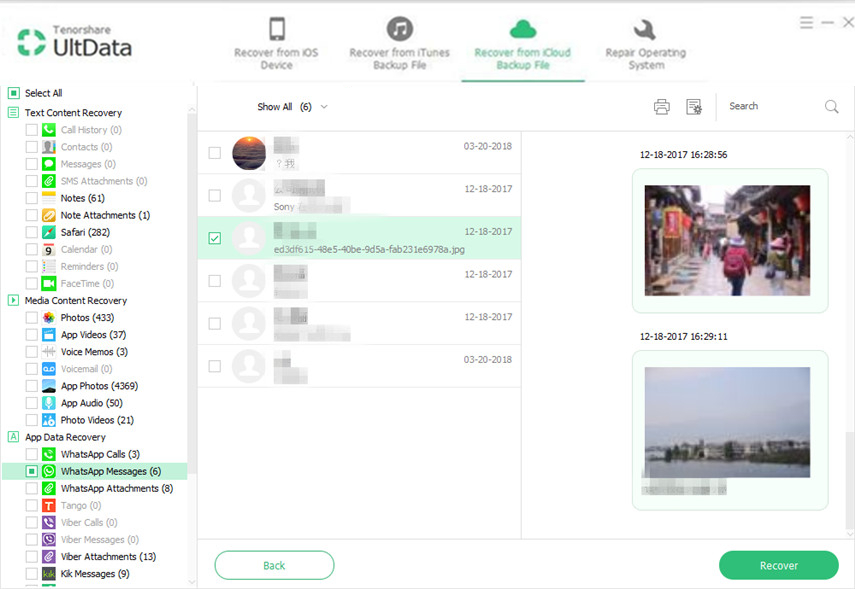
Βήμα 5 Αναφέρετε τις "Ρυθμίσεις εξόδου" και στη συνέχεια επιλέξτε μεταξύ "Ανάκτηση στον υπολογιστή" και "Επαναφορά στη συσκευή".

Ένα εναλλακτικό τρόπο δημιουργίας εφεδρικών αντιγράφων iCloud για την δημιουργία αντιγράφων ασφαλείας WhatsApp
Μετά από να σας ενημερώσουμε για τον τρόπο εξαγωγήςΔεδομένα WhatsApp από το backup iCloud, θα θέλαμε να σας καθοδηγήσουμε στη διαδικασία δημιουργίας αντιγράφων ασφαλείας του WhatsApp στο iCloud. Θα χρειαστείτε ένα αξιόπιστο εργαλείο τρίτου μέρους Tenorshare iCareFone (εργαλείο δημιουργίας αντιγράφων ασφαλείας και επαναφοράς WhatsApp) για δωρεάν δημιουργία αντιγράφων ασφαλείας των δεδομένων WhatsApp. Μπορείτε να χρησιμοποιήσετε τη δυνατότητα επαναφοράς για να επαναφέρετε τα δεδομένα από το iCareFone ή το iTunes backup όποτε θέλετε. Μπορείτε να δημιουργήσετε αντίγραφα ασφαλείας δεδομένων χωρίς καν να αλληλεπιδράτε με το iCloud ή το iTunes με αυτό το λογισμικό. Επίσης, όταν επαναφέρετε με το iCareFone, δεν θα ανησυχείτε για την υπάρχουσα αντικατάσταση δεδομένων, καθώς ποτέ δεν αντικαθιστά και διαγράφει τα υπάρχοντα δεδομένα.
Εδώ έρχεται ο λεπτομερής οδηγός για το αντίγραφο ασφαλείας του WhatsApp με το iCareFone:
Βήμα 1 Πρώτα απ 'όλα, εγκαταστήστε το λογισμικό και εκτελέστε το. Συνδέστε το iPhone σας και πατήστε την καρτέλα "Δημιουργία αντιγράφων ασφαλείας & επαναφορά" από τη διεπαφή προγράμματος.

Βήμα 2 Μπορείτε να βρείτε τα δεδομένα της συσκευής σας να εμφανίζονταιοθόνη του υπολογιστή σας μέσα στο iCareFone. Μόλις γίνει η σάρωση των δεδομένων, μπορείτε να προχωρήσετε περαιτέρω. Στην ενότητα "Δεδομένα εφαρμογών", πατήστε "WhatsApp & Attachments" και κάντε κλικ στο κουμπί "Δημιουργία αντιγράφων ασφαλείας".

Βήμα 3 Το αντίγραφο ασφαλείας της συσκευής σας έχει ολοκληρωθεί τώρα. Μπορείτε να κάνετε προεπισκόπηση των δεδομένων ασφαλείας με "Προβολή δεδομένων αντιγράφων ασφαλείας" ή "Προβολή λίστας αντιγράφων ασφαλείας" σε αυτήν την περίπτωση. Τώρα, καλό είναι να πάτε.
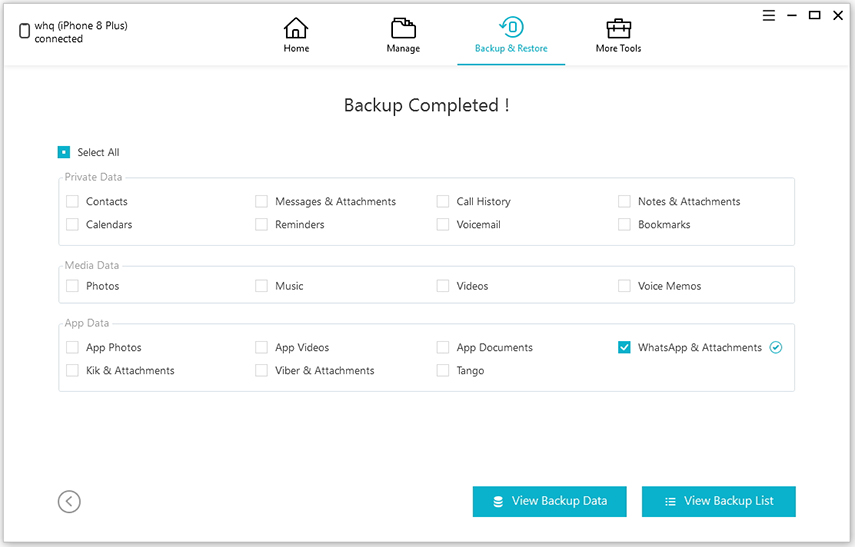
συμπέρασμα
Έτσι, σας παρέχουμε μια ολόκληρη ανασκόπηση του iCloudWhatsApp backup. Για να συνοψίσουμε, σας ενημερώσαμε αν μπορείτε να δημιουργήσετε αντίγραφα ασφαλείας για το WhatsApp ή αν μπορείτε να δημιουργήσετε ξεχωριστά αντίγραφα ασφαλείας με το iCloud. Εκτός αυτού, καταβάλλουμε προσπάθειες για να σας κατανοήσουμε το πιο παραγωγικό εργαλείο που μπορεί να σας βοηθήσει να δημιουργήσετε ξεχωριστά αντίγραφα ασφαλείας και αποκατάστασης των μηνυμάτων WhatsApp. Επίσης, μπορείτε να εξαγάγετε και να δείτε το αντίγραφο ασφαλείας του WhatsApp μέσω ενός άλλου πολύ αποτελεσματικού εργαλείου. Ελπίζουμε ότι σας άρεσε αυτό το άρθρο και τώρα καταλαβαίνετε τα πάντα για το iCloud.









![[Υποστηριζόμενη έκδοση iOS 12] Πώς να εξαγάγετε φωτογραφίες, βίντεο, μηνύματα WhatsApp, επαφές από iCloud με iCloud Extractor Mac](/images/iphone-data/ios-12-supportedhow-to-extract-photos-videos-whatsapp-messages-contacts-from-icloud-with-icloud-extractor-m.jpg)